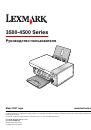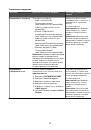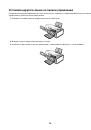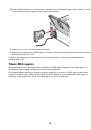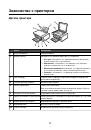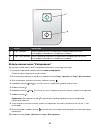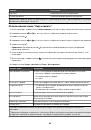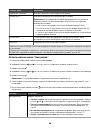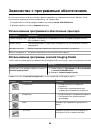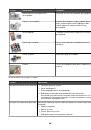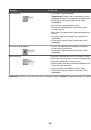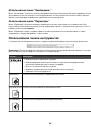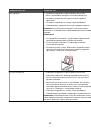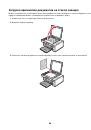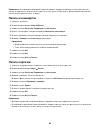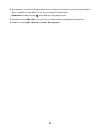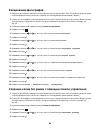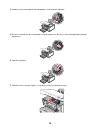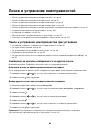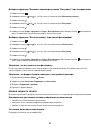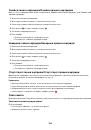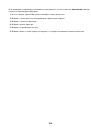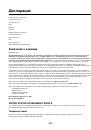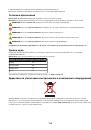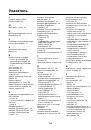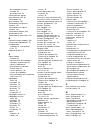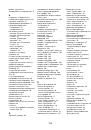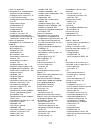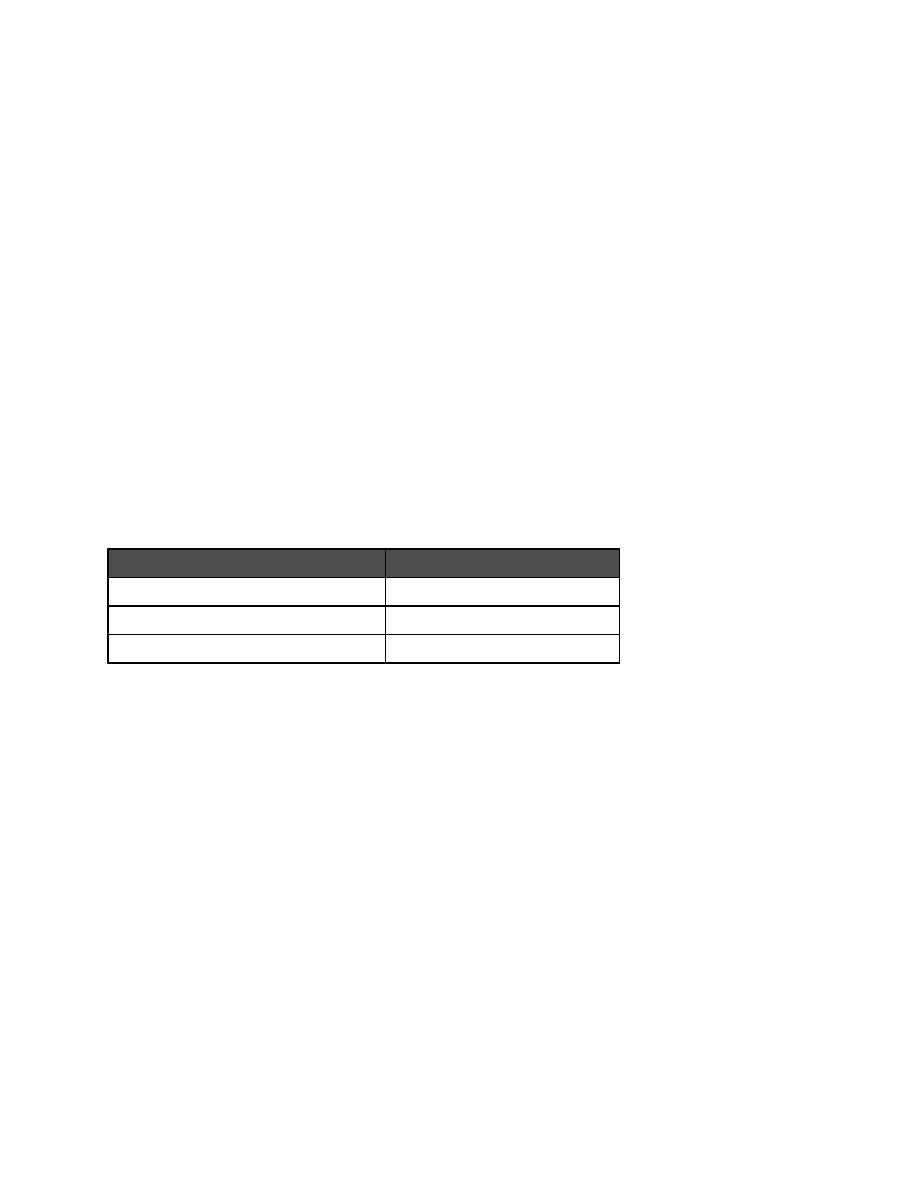
Создание фотопроектов
Создание фотооткрыток
1
На рабочем столе дважды нажмите на значок
Lexmark Imaging Studio
.
2
Выберите
Фотооткрытки
.
3
На вкладке "Стиль" выберите стиль открытки.
4
На вкладке "Фото" выберите фотографию и перетащите ее в область предварительного просмотра в
правой части экрана.
5
Нажмите в текстовой области, чтобы добавить текст на фотооткрытку.
6
По завершении редактирования текста нажмите кнопку
OK
.
7
Если необходимо создать фотооткрытку с другим стилем и/или фотографией, нажмите кнопку
Добавить новую карточку
и повторите шаг 3 на стр. 60 - шаг 6 на стр. 60.
8
Если необходимо напечатать фотооткрытку, на вкладке "Отправка" выберите параметр
Печать
фотооткрытки
.
9
В раскрывающемся списке "Копии" выберите количество копий.
10
В раскрывающемся списке "Качество" выберите качество копий.
11
В раскрывающемся списке "Формат бумаги в принтере" выберите формат бумаги.
Поддерживаемые форматы бумаги Размеры
A4
210 x 297 мм
Letter
8,5 x 11 дюймов
Поздравительные открытки
4 x 8 дюймов (10,16 x 20,32 см)
12
Нажмите кнопку
Напечатать сейчас
.
13
Если необходимо отправить фотооткрытку по электронной почте, на вкладке "Отправка" выберите
параметр
Отправка фотооткрытки по электронной почте
.
14
В области экрана "Качество и скорость отправки" выберите размер изображения.
15
Нажмите
Создать сообщение эл. почты
, чтобы создать сообщение электронной почты с вложенными
фотооткрытками.
Создание набора фотографий для показа как слайдов
1
На рабочем столе дважды нажмите на значок
Lexmark Imaging Studio
.
2
Нажмите
Показ слайдов
.
3
Нажмите кнопкой мыши и перетащите выбранные фотографии на панель предварительного просмотра
в правой части экрана.
4
Если требуется отсканировать другую фотографию, чтобы включить ее в показ слайдов:
а
Поместите фотографию на стекло сканера лицевой стороной вниз.
б
Выберите
Файл
Добавить фотографию со сканера
.
в
Повторяйте этот шаг до тех пор, пока не будут отсканированы все фотографии.
60